Hur du tar reda på hastigheten på din internetanslutning. Standardverktyg för Windows
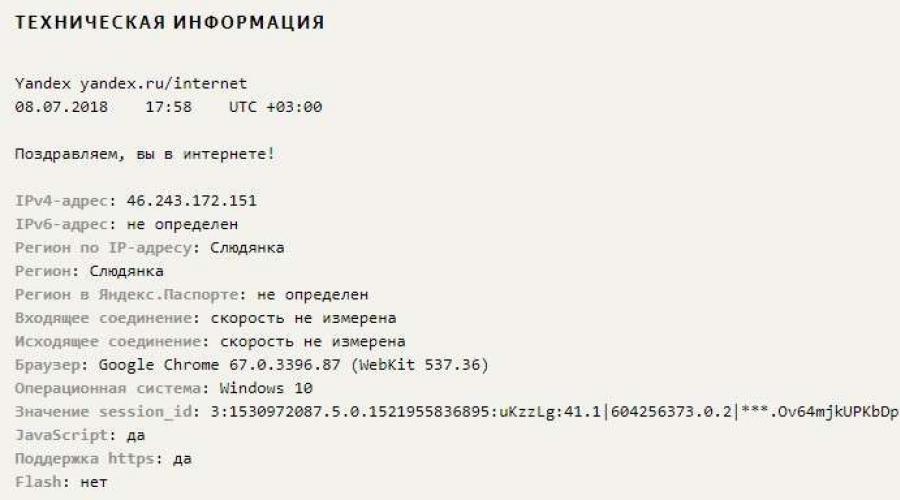
Stabilt och snabbt internet är något utan vilket det är svårt att föreställa sig en modern dator.
Konceptet med hög internethastighet är olika för varje användare, för vissa räcker det att ansluta med överföring och nedladdning av data med 20 Mbps, andra behöver minst 500 Mbps.
Att kontrollera hastigheten på internet som datorn är ansluten till är väldigt enkelt. Det finns flera tjänster som låter dig göra detta, och vi kommer att överväga deras arbete som en del av denna fråga.
Du kan titta på en video om hur du kontrollerar internethastigheten på en dator. Eller kolla in artikeln nedan.
Hur kontrollerar jag internethastigheten med Yandex-tjänsten?
Yandex har många olika webbverktyg riktade till både utvecklare och vanliga användare.
En av tjänsterna som Yandex erbjuder att använda gratis är "Internetometer". Det låter dig bestämma inte bara hastigheten på Internet för inkommande och utgående anslutningar, utan också några andra nätverksparametrar.
Att använda Yandex Internet Meter är enkelt och bekvämt:
- Gå till tjänstens webbplats: https://yandex.ru/internet/;
- Direkt efter att du har gått in på sidan kommer du att märka att tjänsten har bestämt vilken webbläsare du är inloggad från, samt IP, bildskärmsupplösning och region. Nedan finns detaljerad teknisk information om cookien, webbläsaren, operativsystemet och andra egenskaper hos anslutningen och enheten från vilken du är inloggad på webbplatsen;

- För att börja mäta internethastigheten måste du klicka på knappen "Mäta";
- Processen att mäta hastigheten på internet som datorn använder kommer att börja. Mätningen tar ett par minuter, varefter du ser resultatet.

Förresten! Om du vill öka din internethastighet till det maximala rekommenderar jag att du studerar följande versioner:
Hur kontrollerar jag internethastigheten med SpeedTest?
Den kanske mest kända tjänsten för att mäta hastigheten på Internet är hastighets test .
Till skillnad från Yandex-tjänsten ger den ingen ytterligare teknisk information, och dess huvuduppgift är att snabbt kontrollera hastigheten på internetanslutningen.
Notera: hastighets testär inte bara en webbplats på Internet, utan också en applikation för mobila enheter. Om du behöver mäta hastigheten på Internet ganska ofta är det vettigt att ladda ner programmet till din smartphone eller surfplatta.
För att mäta internethastigheten genom tjänsten Speedtest, måste du klicka på knappen på webbplatsens sida "Börja". Du kan också hitta en länk till denna tjänst i beskrivningen av den här videon.
Till skillnad från Yandex-tjänsten visar Speedtest, i färd med att mäta data på internethastighet, vacker grafik som liknar arbetet med en hastighetsmätare.
Efter att ha mätt nätverkshastigheten kommer användaren inte bara att veta antalet Mbps för nedladdning och uppladdning av data, utan även pingdata när han ansluter till servrar i regionen som kan väljas innan testet påbörjas.
Notera: Om du inte väljer servern för att testa dig själv innan du börjar testa internethastigheten kommer Speedtest-tjänsten automatiskt att kontrollera anslutningshastigheten till närmaste server efter geografisk plats eller till internetleverantörens server. Resultaten, beroende på anslutningen till olika servrar, kommer att variera.
Internethastighetstest med 2ip-tjänst
Annan välkänd rysk tjänst för att kontrollera internethastigheten är 2IP .
Till skillnad från konkurrenterna har den här tjänsten mycket fler funktioner, men många av dem kan bara vara av intresse för webbplatsadministratörer.
Liksom tjänsten Speedtest kan 2IP kontrollera anslutningen vid anslutning till servrar i olika regioner. Du kan välja servrar på motsvarande karta som presenteras på sidan av verktyget för att mäta internethastighet.
Det är värt att notera att de flesta av de servrar som kan anslutas via 2IP är belägna på Ryska federationens territorium.
För att mäta internethastighet, klicka på knappen "Testa", varefter en visualisering av hastighetsmätaren kommer att visas, på vilken du kan följa resultaten av mätningen.
notera att det under 2IP-tjänstens mätresultat finns möjlighet att se olika statistiska data.
Du kan till exempel ta reda på den genomsnittliga internethastigheten i regionen där du befinner dig, se den genomsnittliga internethastigheten från din leverantör (baserat på andra mätningar), ta reda på den maximala internethastigheten bland mätningarna för den senaste dagen och så vidare.
Förresten, det finns också en bra sådan för att mäta hastigheten på internet. Om du vill kan du använda den också.
Nåväl, det var allt för idag! Skriv gärna i kommentarerna om du lyckats mäta hastigheten på ditt internet med hjälp av olika tjänster! Och vilken av tjänsterna gillade du mest.
Och glöm inte heller prenumerera på vår YouTube-kanal och varningar genom att klicka på klockan bredvid prenumerera-knappen!
God dag. Datoranvändare upplever ofta obehag när de surfar och arbetar på World Wide Web. Det är svårt att utbyta data, ladda ner videor, spelare klagar på långsamma pingar och förseningar i spel. Innan du gör anspråk på dina leverantörer bör du se till att felet inte är på vår sida, för detta kommer vi i artikeln att berätta hur du kontrollerar internethastigheten på en Windows 7,8,1-dator online med de mest populära och populära tjänsterna.
Det finns ett stort antal onlinetjänster för att kontrollera anslutningshastigheten. Nedan överväger vi de beprövade vanligaste internetresurserna.
Hur man använder Speedtest
Hastighetstesten är kanske den mest kända av alla, och vi börjar dagens recension med den. Innan du startar testprocessen, gå till webbplatsen för din internetleverantör och sedan till ditt personliga konto och se den deklarerade hastigheten. Ofta visas denna artikel i kolumnen "Taxor". Vid ingående av ett avtal för användning av internettjänster anger det också hastigheten. Många leverantörer "synder" med en plötslig förändring av tariffer och anslutningsplaner.
Observera att internetleverantörer lovar hastigheter "upp till" en viss indikator. Till exempel kan den deklarerade standarden "upp till 150 Mbps" per sekund faktiskt bara producera 5-10 Mbps verkliga indikatorer. Små och unga nystartade företag syndar ofta med detta.
En annan viktig punkt. Innan vi startar olika internettester måste vi inaktivera alla filuppladdningar. Vi stänger av torrent trackers, flikar med löpande musik eller videor, program som behöver tillgång till Internet som STEAM (för närvarande kan spelet enkelt uppdateras). Det bästa är att starta din webbläsare och öppna en flik.
Gjort? Låt oss gå till testet.
Internethastighetstestning med 2ip.ru-tjänsten
Användare känner till vår hemtjänst 2ip.ru. Förutom att kontrollera din IP, tillhandahåller webbplatsen tjänster för att söka efter virus, säkerställa anonymitet på nätverket, samt kontrollera hastigheten på Internet online gratis.

Som du kan se gav 2ip oss bättre resultat än på SpeedTest, eftersom deras servrar är närmare oss.
Hur man kontrollerar hastigheten på Internet Rostelecom
Vi öppnar sidan med kontrollen Rostelecom. Vi implementerar dessa rekommendationer. Den tredje punkten är mycket viktig. Om datorn är ansluten direkt med kabel, bra. När du använder en router rekommenderas det att stänga av Wi-Fi på anslutna enheter: surfplattor, telefoner, bärbara datorer. Vi klickar på den blå knappen "Starta testning" och väntar på tabellen med resultaten.

Överraskande nog, i den här tjänsten visade sig ping vara högre jämfört med de tidigare metoderna.
Det är inte många som vet att vårt ryska företag Yandex också har en internetanslutningstestare, nedan kommer vi kort att bekanta oss med dess möjligheter och gränssnitt.
Vi testar internetanslutningen - Internetometer från Yandex
På Internetometersidan, förutom det vanliga testet, visas mycket användbar information: IPv4-adress och IPv6-adress, webbläsarversion, operativsystem, platsregion och till och med Flash-version. Genom att klicka på den gula "Mät"-knappen startar verifieringsprocessen. Som ett resultat kommer resultatet att visas på plattan.

Internetometer från Yandex - resultat
Många användare blandar ofta ihop hastigheter i megabit och megabyte, Yandex-utvecklare har förutsett detta ögonblick. Som du kan se är 18,22 megabit lika med 2,28 megabyte per sekund. Detta är den hastighet med vilken filer kommer att laddas ner från World Wide Web.
För att själv konvertera megabit till megabyte räcker det att dividera resultatet med 8.
Slutsats
Riktiga spartaner har läst till slutet och provat metoderna som föreslagits ovan, vi hoppas att det inte kommer att finnas fler frågor om hur man kontrollerar hastigheten på Internet på en Windows-dator online 7,8,10. Jag undrar vilka av metoderna våra läsare använder? Skriv dina svar i kommentarerna på sajten eller vår kontaktgrupp. Om du har frågor om onlinetjänster, föreslå ämnen som är intressanta för din uppmärksamhet, som vi kommer att överväga i framtida artiklar.
Vill du pumpa maximalt och öka hastigheten på internet?
Hej kompisar! Hej alla, alla. Idag har vi en mycket enkel fråga på agendan. Många människor som just har anslutit till Internet frågar hur de kan ta reda på den aktuella anslutningshastigheten. Jag blev nyligen ombedd igen att visa hur man gör detta, så materialet för nästa artikel föddes.
Jag kom också ihåg att jag själv efter att ha kopplat upp den fiberoptiska linjen mätte mitt internet varje kväll, eftersom den faktiska hastigheten under de första två veckorna skiljde sig från den deklarerade två gånger. Senare, när vår buske var helt ansluten, blev allt detsamma som det angavs i tariffplanen.
Mitt allra första Internet var också från Rostelecom, och jag minns att jag blev glad när hastigheten steg till 46-50 Kb/s... Det behövdes inte kolla på Internet då, det var bra om uppkopplingen inte gick sönder.
Det här är den typ av enhet som många nu kommer ihåg... Ett röstmodem (nämligen ett modem!) med faxstöd och dataöverföring. Robotix och Zyxel var stjärnorna, jag hade dem. Jag har dem fortfarande nu, på något sätt reser sig inte min hand för att kasta dem. På det hela taget fungerade de ordentligt, även om de kämpade mycket pengar för en sådan internetuppkoppling, var uppkopplingen ofta sönder. Med lätt hand kallar många fortfarande moderna routrar för modem, detta är arvet efter dessa enheter.

Hur kontrollerar jag internethastigheten online gratis?
Idag är allt annorlunda. Så det enklaste och mest uppenbara sättet att kontrollera hastigheten på din anslutning är onlinetjänster. Internet har utvecklats så mycket att det idag finns många sådana tjänster. Genom att ta mätningar i tur och ordning på var och en av dem kan du få användbar objektiv information, få en uppfattning om vilken tjänst som är bättre eller sämre. Mätresultaten på leverantörens sida skiljer sig alltid från tjänsten "tredje part". Så när du går till Internet måste du djärvt skriva i sökfältet:

Topptjänsten i mitt fall är från Yandex. Jag använder det sällan - det fanns en tid då min internethastighet av någon okänd anledning under mycket lång tid inte mättes av den här tjänsten. Genom att klicka på länken får vi:

Genom att klicka på "Mät" får vi visuell information om "bredden" på bandbredden:

Den inkommande anslutningen är hastigheten som bestämmer nedladdningstiden för filmer och eventuell information till datorn. När du tittar på en film på YouTube kommer informationen även via den inkommande anslutningen.
Nedladdningshastigheten är alltid mycket lägre än den faktiska internethastigheten. Detta beror på många faktorer - nätverksbelastning, programinställningar, förlust av tjänstinformation och så vidare. Nedladdningshastigheten är proportionell mot hastigheten på internetanslutningen.
Utgående anslutning är den hastighet som tiden för dina inlägg på Instagram och andra sociala nätverk beror på, och hastigheten för retur på samma spårare. Med denna hastighet ger du bort information från din dator. Beloppet för avkastning i enskilda program kan justeras. Låt oss gå vidare till nästa tjänst. speedtest.net

Här mäter vi även kanalens bredd genom att trycka på "Start"-knappen. Den här tjänsten är snyggare och mer bekant och att föredra för mig än Yandex:

Som ett resultat fick jag följande resultat:

Mätresultaten är något lägre än på Yandex, men det är inte så stor skillnad. Men Ping är på en framträdande plats här, det kommer att vara praktiskt för spelare, vi kommer att prata om det mer nedan. Jag kommer inte kolla resten av tjänsterna, de fungerar på liknande sätt. Endast design och resultat är annorlunda. Vem som helst kommer att göra en snabb kontroll.
Kontrollera internethastighet på mobiltelefon
När hastigheten på internet är kritisk på vägen kan du kontrollera det på din mobiltelefon. På en smartphone är det obekvämt att ange information även i sökfältet, så det blir snabbare och bekvämare att använda speciella applikationer. På vägen låter sådana applikationer dig snabbt bedöma situationen, så det är bättre att ladda ner dem i förväg. Så i Google Play kör vi "Internethastighet":

och hitta vår nyss testade app från speedtest.net:

Vi installerar det, vi godkänner alla behörigheter som programmet ber om.

Vi får en mobilversion av tjänsten på vår telefon. Ganska söt. För att börja testa, klicka på "Start"-knappen.

Och vi får ett bra resultat:

Om du bestämmer dig för att använda din smartphone eller surfplatta som en enhet för att distribuera Internet via WiFi (till exempel för att ansluta din bärbara dator till Internet på en affärsresa), kan du med sådana resultat säkert göra det. För att skicka e-post, eller skype, räcker detta Internet.
Kontrollera internetanslutningshastigheten på en Windows 10-dator med kommandotolken
För systemadministratörer är det ofta nödvändigt att mäta hastigheten på jobbet (vi testar nätverket, kanalen är igensatt och så vidare). Vi använder ofta kommandoraden för att diagnostisera nätverk, men det finns inget speciellt program för att mäta hastighet på kommandoraden.
Det vanligaste kommandot som används för att utvärdera fördröjningar eller kanalöverbelastning är ping. Kör kommandoraden som administratör, ange kommandot ping /t yandex.ru för att kontrollera åtkomsten till en specifik webbplats (i det här fallet Yandex-tjänsten):

I det här fallet är kanalen bra. Om du har mer än 60-100 fördröjningar indikerar detta redan ett problem eller att kanalen är igensatt. Många människor sitter. Du kan också pinga istället för webbplatsen namnet eller ip-adressen för den dator vars tillgänglighet vi vill kontrollera:

Här är datorn på det lokala nätverket, så svaret är nästan omedelbart. Dessutom är det min dator som plingar sig själv... :):):)
Alternativet /t är specificerat för att köra pingkommandot kontinuerligt. Således, tills konsolen är stängd, kommer den ständigt att visa svarstiden, vilket gör att du kan övervaka statusen i realtid - till exempel under belastning.
Det finns speciella applikationer för att mäta hastighet. En av dessa ringla låter dig göra mätningar genom att ansluta till samma speedtest.net eller annan liknande resurs. Ett testarkiv laddas ner, under vilket hastigheten mäts. Det här programmet kräver installation och, tydligen, utvecklades det ursprungligen för Linux. Efter installationen måste du infoga följande långa kommando i kommandoraden:
curl -O /dev/null http://speedtest.sea01.softlayer.com/downloads/test100.zip
Översatt till ryska betyder det att du behöver ladda ner ett sådant och ett sådant arkiv från ett visst nätverkskort på nummer noll på en sådan och en sådan adress. För att vara ärlig har jag aldrig använt ett liknande program i Windows, eftersom standardverktyg räckte. Om du har erfarenhet - skriv i kommentarerna.
Hur kontrollerar jag hastigheten på Internet från Rostelecom via ditt personliga konto?
Och slutligen kommer jag att göra dig besviken. När detta skrivs fungerar inte länkar till tjänster för kontroll av hastighet inom Rostelecom-nätverket, inklusive i ett enda personligt konto. Länkarna jag följde fungerade inte. Har du samma?
Tydligen är detta inte aktuellt för Rostelecom nu. Men det spelar ingen roll, du kan kontrollera hastigheten med vilken tjänst som helst som nämns i den här artikeln. Jag är säker på att resultaten kommer att bli positiva. Lycka till!
Windows 10 har många inbyggda verktyg. En av dem är aktivitetshanteraren, där du kan kontrollera hur upptaget ditt internetnätverk är. Om din hastighet har sjunkit är det möjligt att vissa program tar för mycket internetresurser. Så här ser du det:
- Öppna verktyget Task Manager (kombination Ctrl + Shift + Esc).
- Gå till fliken "Processer".
- Nätverksmeny.
- Hitta program som aktivt "äter" ditt internet och stäng av dem (eller tillfälligt avbryta arbetet).
Videohandledning som förklarar hur man snabbar upp
Det enklaste sättet att hitta ett nätverksproblem är att använda standarddiagnostikhanteraren. Så här utför du ett anslutningstest och förbättrar prestandan:
- Hitta nätverksikonen i det nedre högra hörnet på skrivbordet.
- Klicka på den RMB (högerklicka).
- Välj Felsökning och klicka på den.
- Vänta på slutet av diagnostiken och följ instruktionerna som berättar hur du snabbar upp Internet.
Det enklaste sättet att snabbt och enkelt förbättra kvaliteten på din Internetanslutning på din PC.
Ofta beror långsam internetsurfning på att du inte har "städat" i din webbläsare på länge - detta begränsar din internetåtkomst med hög hastighet.
Gamla webbplatsdata, föråldrad cache, cookies. Allt detta påverkar din webbläsares prestanda negativt - huvudverktyget för att komma åt World Wide Web.
Snabbare webbläsare:
- rensa cacheminnet, cookies och webbplatsdata;
- rensa din webbhistorik och all annan data som bara tar upp plats;
- vissa webbläsare har "Turbo"-lägen som ökar hastigheten för att arbeta på Internet - aktivera dem om möjligt;
- stäng alla flikar som du inte använder för närvarande;
- inaktivera automatisk laddning av videor på webbplatser och Java-filer.
Efter att ha följt dessa punkter kommer din webbläsare att arbeta med en ny hastighet.
Hur man förbättrar hastighetsindikatorer i webbläsaren (med hjälp av exempletGooglekrom)
Felaktiga inställningar för enheten från vilken du ansluter till nätverket kan leda till instabil internetdrift. När du ansluter din dator till Internet konfigurerar guiden alltid nätverkshårdvaran. Men det händer också att du av misstag slår ner routerinställningarna. I det här fallet måste du konfigurera om routerinställningarna själv eller kontakta din ISP:s tekniska support för ominstallation. Kontrollera alltid dina routerinställningar för att förbättra nätverkets prestanda.
Windows 10 är utformat på ett sådant sätt att din internetanslutningshastighet (vid standard OS-inställningar) är begränsad till cirka 20 procent. Detta görs för att reservera vissa resurser i ditt nätverk för operativsystemets behov. Men vi kommer att analysera ett chip som låter dig ta bort denna begränsning.
Så här konfigurerar du QoS-paketschemaläggaren för att öka hastigheten på Internet:
Dessa två saker kan vara ett verkligt gissel för ett hemnätverk (och för en dator). Gå aldrig online utan antivirus (eller, i extrema fall, Windows Defender) påslaget. Det finns både ofarliga och extremt farliga virus som helt kan begränsa din tillgång till Internet.
Så här säkrar du din dator och snabbar upp din internetanslutning:
- Ladda ner och installera en av de befintliga antivirusprodukterna.
- Kör en fullständig genomsökning av din dator.
- Sök efter rootkits.
- Ta bort eventuella upptäckta virus.
Efter det kan du inte oroa dig för att virus kommer att störa ditt arbete på Internet. Men tappa inte vaksamheten och kontrollera med jämna mellanrum datorn. Glöm inte heller att installera antivirusuppdateringar för att förbättra din dators säkerhet.
Hallå!
Jag tror att alla inte alltid är nöjda med hastigheten på sitt internet. Ja, när filer laddas snabbt laddas onlinevideor utan "ryck" och förseningar, sidor öppnas väldigt snabbt - det finns inget att oroa sig för. Men i händelse av problem är det första som rekommenderas att göra att kontrollera hastigheten på Internet. Det är möjligt att du helt enkelt inte har tillräckligt med höghastighetsanslutning för att komma åt tjänsten.
Hur man kontrollerar internethastigheten på en Windows-dator
Dessutom är det viktigt att notera att trots det faktum att många leverantörer skriver ganska höga siffror när de ansluter: 100 Mbps, 50 Mbps - i själva verket kommer den verkliga hastigheten att vara mindre (nästan alltid anger kontraktet prepositionen Upp till 50 Mbps, så du kommer inte att gräva i dem). Här är några sätt att kontrollera detta, och vi pratar vidare.
Inbyggda verktyg
Gör det tillräckligt snabbt. Jag kommer att visa dig på exemplet med Windows 7 (i Windows 8, 10 görs detta på liknande sätt).
Notera! Vilken siffra Windows än visar kan den verkliga siffran skilja sig åt med en storleksordning! Den visar till exempel 72,2 Mbps, och den verkliga hastigheten stiger inte över 4 Mbps vid nedladdning i olika nedladdningsprogram.
Online tjänster
För att bestämma exakt vad hastigheten på din internetanslutning verkligen är, är det bättre att använda speciella webbplatser som kan utföra ett sådant test (mer om dem senare i artikeln).
Speedtest.net
Ett av de mest populära testerna.
När det gäller speedtest.net är detta en mycket populär tjänst för att mäta hastigheten på en internetanslutning (enligt många oberoende betyg). Att använda dem är lätt. Först måste du följa länken ovan och sedan klicka på knappen "Börja test".

Därefter, efter ungefär en minut, kommer denna onlinetjänst att förse dig med verifieringsdata. Till exempel, i mitt fall var värdet cirka 40 Mbps (inte dåligt, nära de verkliga tariffsiffrorna). Det är sant att pingsiffran är något pinsam (2 ms är en mycket låg ping, nästan som i ett lokalt nätverk).

Notera! Ping är en mycket viktig egenskap hos en Internetanslutning. Om du har en hög ping kan du glömma onlinespel, eftersom allt kommer att sakta ner och du helt enkelt inte kommer att ha tid att trycka på knapparna. Ping beror på många parametrar: serverns avstånd (datorn som din dator skickar paket till), belastningen på din internetkanal, etc. Om du är intresserad av ämnet ping rekommenderar jag att du läser den här artikeln:
SPEED.IO
Mycket intressant tjänst för anslutningstestning. Vad fängslar han? Förmodligen flera saker: enkel verifiering (tryck bara på en knapp), verkliga siffror, processen går i realtid och du kan tydligt se hur hastighetsmätaren visar hastigheten för nedladdning och uppladdning av filen.

Resultaten är mer blygsamma än i den tidigare tjänsten. Här är det också viktigt att ta hänsyn till platsen för själva servern, med vilken anslutningen görs för verifiering. För i den tidigare tjänsten var servern rysk, men inte i den här. Detta är dock också ganska intressant information.

speedmeter.de
Många människor, särskilt i vårt land, förknippar allt tyskt med noggrannhet, kvalitet och tillförlitlighet. Faktiskt bekräftar deras tjänst speedmeter.de detta. För att testa, följ bara länken ovan och klicka på en knapp "Speed test starten".

Voiptest.org
En bra tjänst, som gör det enkelt och enkelt att välja en server för testning, och sedan börja testa. Med detta fängslar han många användare.
Förresten, ett bra sätt att kontrollera hastigheten på Internet, enligt min mening, är olika populära torrenter. Ta en fil från toppen av valfri tracker (som distribueras av flera hundra personer) och ladda ner den. Det är sant att uTorrent-programmet (och liknande) visar nedladdningshastigheten i MB/s (istället för Mbps, vilket alla leverantörer anger när de ansluter) - men detta är inte skrämmande. Om du inte går in i teorin räcker nedladdningshastigheten för filen, till exempel 3 MB / s * multiplicerat med ~ 8. Som ett resultat får vi ungefär ~ 24 Mbps. Detta är den verkliga meningen.
* - det är viktigt att vänta tills programmet når maxvärdet. Vanligtvis efter 1-2 minuter när du laddar ner en fil från toppbetyget för en populär tracker.
Det var allt, lycka till alla!